windows 控制台cmd乱码的解决办法
我本机的系统环境:
OS Name: Microsoft Windows 10 企业版
OS Version: 10.0.14393 N/A Build 14393
有时在cmd中输出的中文乱码

解决办法如下:
在cmd中输入 CHCP 65001

按Enter键
然后查看不再乱码
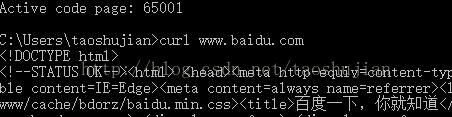
注:CHCP是一个计算机指令,能够显示或设置活动代码页编号。
代码页 描述
65001 UTF-8代码页
950 繁体中文
936 简体中文
默认的GBK
437 MS-DOS 美国英语
但是通过CHCP设置编码是治标不治本的
想永久的更改cmd编码值需要修改注册表
方法一:
在运行中通过
regedit进入注册表
找到HKEY_CURRENT_USER\Console\%SystemRoot%_system32_cmd.exe
新建一个 DWORD(32位值),命名为CodePage,值设为65001
方法二:
我更喜欢这样:
新建一个cmd.reg
内容输入如下:
Windows Registry Editor Version 5.00
[HKEY_CURRENT_USER\Console\%SystemRoot%_system32_cmd.exe]
"CodePage"=dword:0000fde9
"FontFamily"=dword:00000036
"FontWeight"=dword:00000190
"FaceName"="Consolas"
"ScreenBufferSize"=dword:232900d2
"WindowSize"=dword:002b00d2
如图:
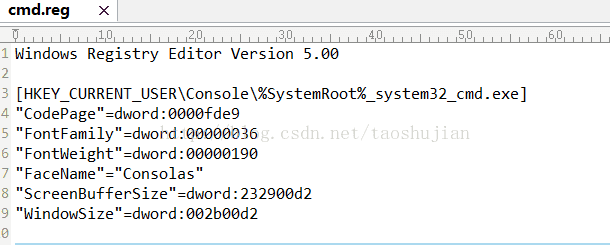
保存之后,双击cmd.reg即可。
cmd.reg我在csdn也放了一份:http://download.csdn.net/detail/taoshujian/9770251






















 616
616

 被折叠的 条评论
为什么被折叠?
被折叠的 条评论
为什么被折叠?








